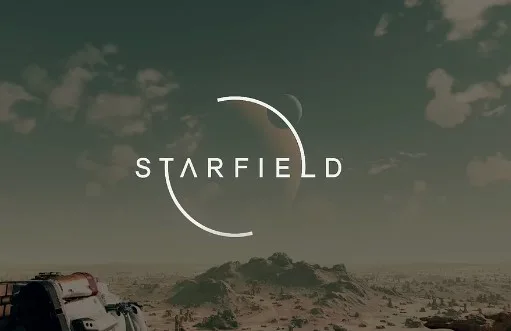Starfield, le RPG spatial tant attendu de Bethesda, est enfin arrivé sur la scène du jeu vidéo. Cependant, certains joueurs rencontrent des problèmes de performances, notamment des saccades, des chutes de FPS et de mauvaises performances générales. Si vous faites partie de ces joueurs, pas de panique ! Nous avons compilé un guide complet pour vous aider à résoudre ces problèmes. En suivant ces étapes et en optimisant votre système, vous pourrez profiter du monde immersif de Starfield sans entraves.
Points clés à retenir
- Assurez-vous que votre PC répond aux configurations minimales requises
- Mettez à jour les pilotes de votre carte graphique
- Désactivez les overlays et les applications inutiles
- Vérifiez l’intégrité des fichiers du jeu
- Ajustez les paramètres graphiques
- Activez AMD FSR (utilisateurs AMD)
- Attendez les mods DLSS 3 (série Nvidia 3000 et supérieures)
Vérifier la configuration minimale requise
Avant de commencer à optimiser les performances, il est essentiel de vous assurer que votre PC répond aux configurations minimales et recommandées pour le jeu. Les voici :
Configuration minimale :
- Windows 10 64 bits
- AMD Ryzen 5 2600X, Intel Core i7-6800K
- 16 Go de RAM
- AMD Radeon RX 5700, NVIDIA GeForce 1070 Ti
- DirectX version 12
- 125 Go d’espace disque disponible
- SSD requis
Configuration recommandée :
- Windows 10 64 bits
- AMD Ryzen 5 3600X, Intel i5-10600K
- 16 Go de RAM
- AMD Radeon RX 6800 XT, NVIDIA GeForce RTX 2080
- DirectX version 12
- 125 Go d’espace disque disponible
- SSD requis
Le fait de répondre ou de dépasser ces exigences améliorera considérablement votre expérience de jeu.
Mettre à jour les pilotes GPU
Des pilotes de carte graphique obsolètes sont une cause fréquente de problèmes de performances dans de nombreux jeux, y compris Starfield. Pour garantir une expérience de jeu fluide, il est essentiel d’avoir installé les derniers pilotes GPU. Vous pouvez obtenir les dernières mises à jour sur les sites officiels de votre fabricant de GPU :
La mise à jour régulière de vos pilotes GPU peut résoudre les problèmes de compatibilité et améliorer les performances globales.
Désactiver les overlays et les applications inutiles
Les applications en arrière-plan et les overlays peuvent consommer des ressources système et perturber votre expérience de jeu. Des applications comme Discord, Steam et les overlays GPU spécifiques de Nvidia et AMD peuvent provoquer des conflits avec Starfield. Pour résoudre ce problème, suivez ces étapes :
- Fermez toutes les applications en arrière-plan inutiles lorsque vous jouez à Starfield.
- Désactivez les overlays dans les applications tierces comme Discord et Steam pour libérer des ressources système pour le jeu.
En réduisant les processus en arrière-plan, vous pouvez allouer plus de puissance à Starfield, éliminant potentiellement les saccades et les chutes de FPS.
Vérifier l’intégrité des fichiers du jeu
Des fichiers de jeu corrompus peuvent entraîner divers problèmes de performances. Pour vous assurer que votre installation est en parfait état, suivez ces étapes :
- Ouvrez votre bibliothèque de jeux (Steam, Bethesda Launcher, etc.).
- Cliquez droit sur Starfield et sélectionnez “Propriétés”.
- Allez dans l’onglet “Fichiers locaux” et cliquez sur “Vérifier l’intégrité des fichiers du jeu”.
- Ce processus identifiera et réparera les fichiers corrompus ou manquants, améliorant la stabilité générale du jeu.
Ajuster les paramètres graphiques
Si vous rencontrez encore des problèmes de performances après avoir vérifié les fichiers du jeu et mis à jour vos pilotes GPU, envisagez d’ajuster les paramètres graphiques de Starfield :
- Réduire les préréglages graphiques : commencez par réduire la qualité graphique globale en sélectionnant un préréglage inférieur comme “Moyen” ou “Bas”. Cela réduira la charge sur votre GPU.
- Qualité des ombres : réduire la qualité des ombres peut améliorer considérablement les performances sans sacrifier trop de qualité visuelle.
- Densité des foules : réduire le nombre de PNJ et de créatures dans les zones bondées peut atténuer les problèmes de performance, en particulier sur le matériel plus ancien.
- Éclairage : réduire la qualité d’éclairage peut améliorer les performances sur les systèmes qui ont du mal à gérer les graphismes exigeants de Starfield.
- Résolution dynamique : expérimentez avec l’activation/désactivation de la résolution dynamique. L’activer peut aider à maintenir un taux d’images plus cohérent, tandis que la désactiver peut améliorer la clarté visuelle.
Réduire la résolution et le taux d’images du jeu peut également aider à réduire les saccades et améliorer les performances, en particulier sur les systèmes d’entrée de gamme.
Activer AMD FSR: 1 septembre 2023
Si vous avez une carte graphique AMD, envisagez d’activer AMD FidelityFX Super Resolution (FSR) dans les paramètres de Starfield. FSR est une technologie de rendu qui peut augmenter les performances sans perte significative de qualité visuelle. C’est particulièrement utile pour améliorer les images par seconde sur les GPU plus anciens ou moins puissants.
Attendre les mods DLSS 3 (série Nvidia 3000 et supérieures uniquement)
Pour les utilisateurs Nvidia avec des GPU haut de gamme comme la série RTX 3000 et supérieures, gardez un œil sur les mods DLSS 3. DLSS (Deep Learning Super Sampling) est une technologie Nvidia qui utilise l’IA pour suréchantillonner des images de résolution inférieure, fournissant de meilleures performances sans perte significative de qualité visuelle. Les mods qui implémentent DLSS 3 pour Starfield pourraient offrir un gain de performances substantiel pour les systèmes compatibles.
En suivant ces étapes et en optimisant les paramètres de votre système, vous pouvez grandement améliorer les performances de Starfield.